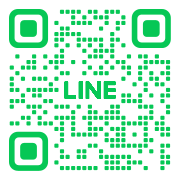ChatGPTでYouTube動画を要約する3つの方法と使い方
この記事でわかること
- ChatGPTでYouTube動画を要約するメリット
- ChatGPTを使ったYouTube要約の3つの方法
- ChatGPTの要約精度を高めるためのプロンプト設計術
- YouTube動画の要約作業の自動化と効率化のテクニック
YouTubeには膨大な量の動画コンテンツが日々アップロードされており、必要な情報を効率的に収集することが重要な課題となっています。ChatGPTを活用することで、長時間の動画でも数分で核心を理解し、必要な情報だけを的確に抽出することが可能になります。本記事では、ChatGPTを使ってYouTube動画を要約する3つの具体的な方法と、その効果的な活用法を解説します。動画の種類に応じた最適な要約方法や、精度を高めるためのプロンプト設計のコツまで、実践的なテクニックを詳しく紹介していきます。
目次
ChatGPTでYouTube動画を要約するメリット2つ

ChatGPTを活用してYouTube動画を要約することで、情報収集の効率を大幅に向上させることができます。ここでは、その主要なメリットを詳しく解説していきます。
長時間の動画を数分で理解できる
YouTubeには数十分から数時間に及ぶ長時間の動画コンテンツが数多く存在します。ChatGPTを使った要約機能を活用することで、これらの動画を視聴することなく、数分で核心的な内容を理解することが可能になります。例えば、1時間の講義動画であれば、通常なら全編を視聴する必要がありますが、ChatGPTによる要約を利用すれば、5分程度で主要なポイントを把握できます。これにより、時間の制約が厳しいビジネスパーソンや学生にとって、効率的な学習や情報収集が実現できます。
必要な情報だけを効率的に抽出できる
動画コンテンツには、しばしば視聴者にとって必要な情報と不要な情報が混在しています。ChatGPTを使用することで、動画全体から自分に必要な情報だけを選択的に抽出することが可能になります。例えば、製品レビュー動画から具体的なスペックや性能に関する情報だけを抽出したり、セミナー動画から実践的なテクニックやノウハウだけを取り出したりすることができます。これにより、情報の取捨選択が容易になり、より質の高い情報収集が可能となります。また、抽出された情報はテキスト形式で保存できるため、後から必要な部分を素早く参照することも可能です。
ChatGPTを使ったYouTube要約の3つの方法
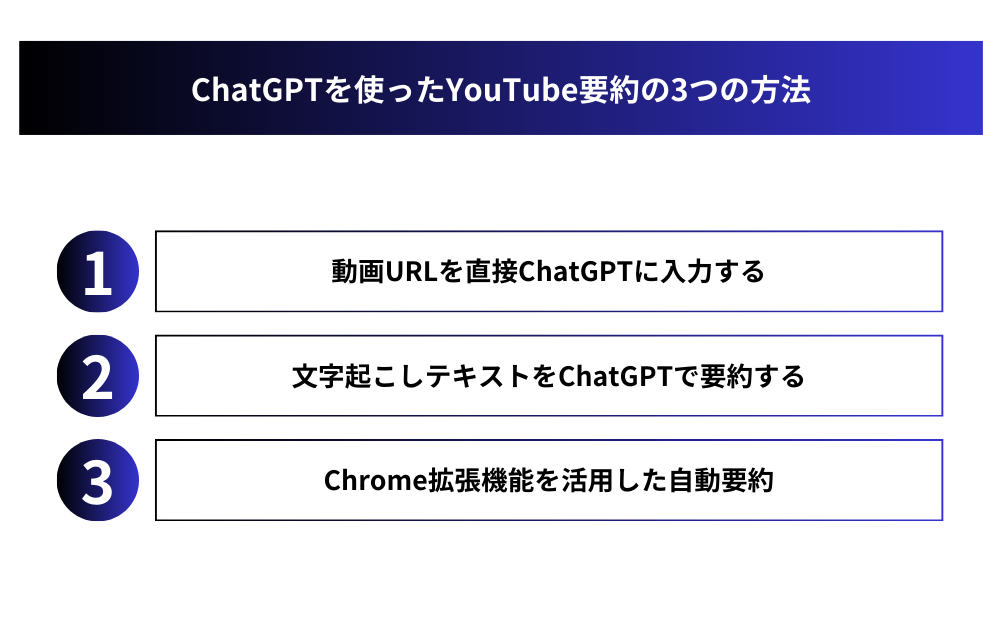
ChatGPTを活用してYouTube動画を要約する方法には、主に3つのアプローチがあります。それぞれの方法には固有の特徴があり、状況に応じて最適な方法を選択することが重要です。
動画URLを直接ChatGPTに入力する
最も簡単な方法として、YouTube動画のURLを直接ChatGPTに入力する方法があります。この方法では、まずYouTube動画のページからURLをコピーし、ChatGPTに「この動画を要約して」というプロンプトと共に貼り付けます。
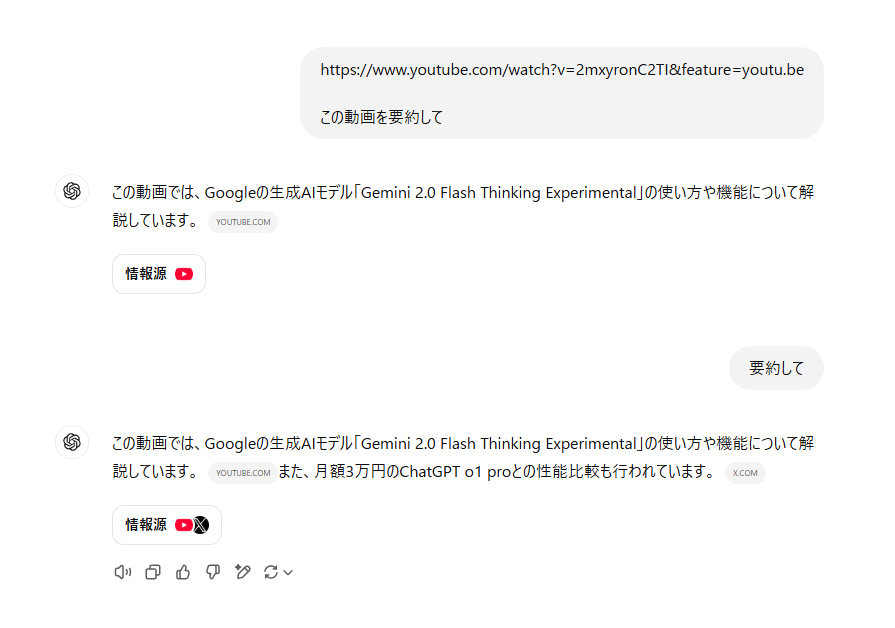
ただし、YouTubeの動画の内容ではなく、タイトルや概要欄などのテキスト情報から情報を引用していると推測されるため、詳しい動画の内容まで踏み込んだ要約は出力されないケースがあります。
文字起こしテキストをChatGPTで要約する
YouTubeの文字起こし機能を活用する方法も効果的です。
まず、動画の概要欄の下部にある「文字起こしを表示」をクリックします。
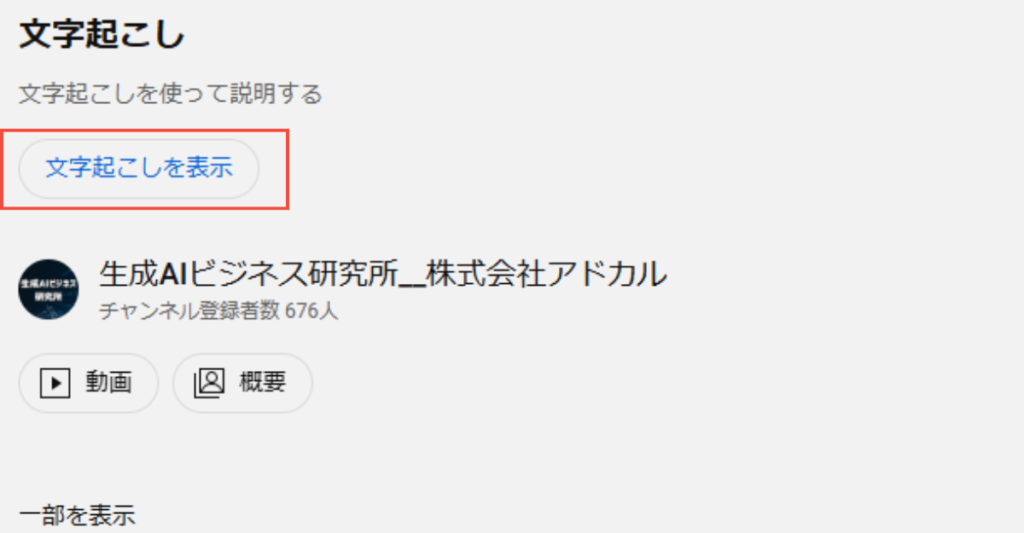
すると、画面右側に文字起こしが表示されるので全文をコピーします。
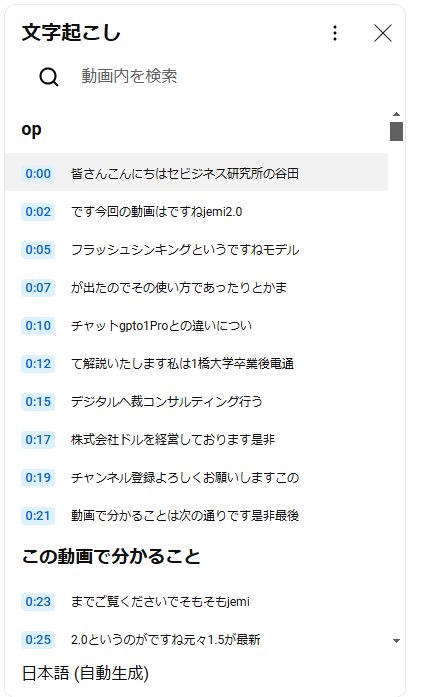
ChatGPTに貼り付けて、要約の指示を出します。
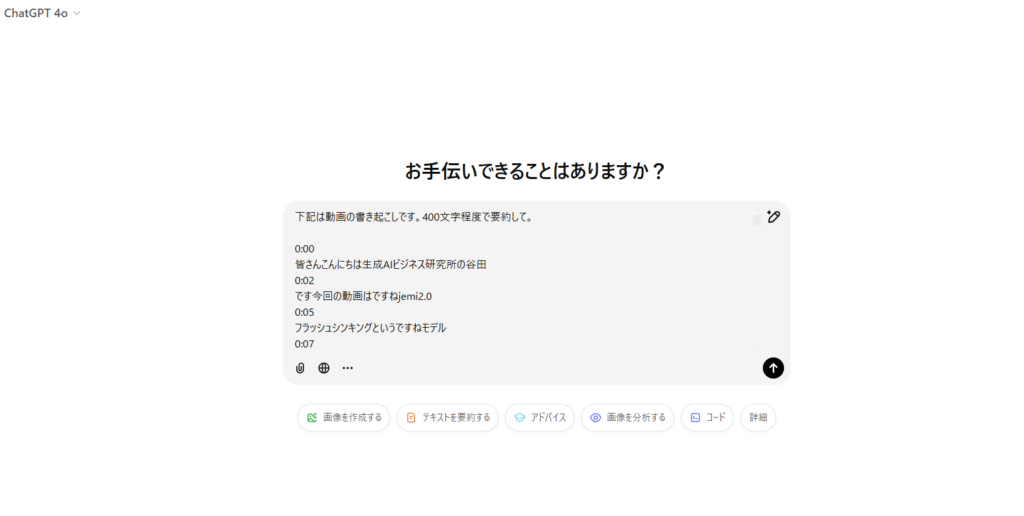
すると下記の通り、動画の要約が出力されました。
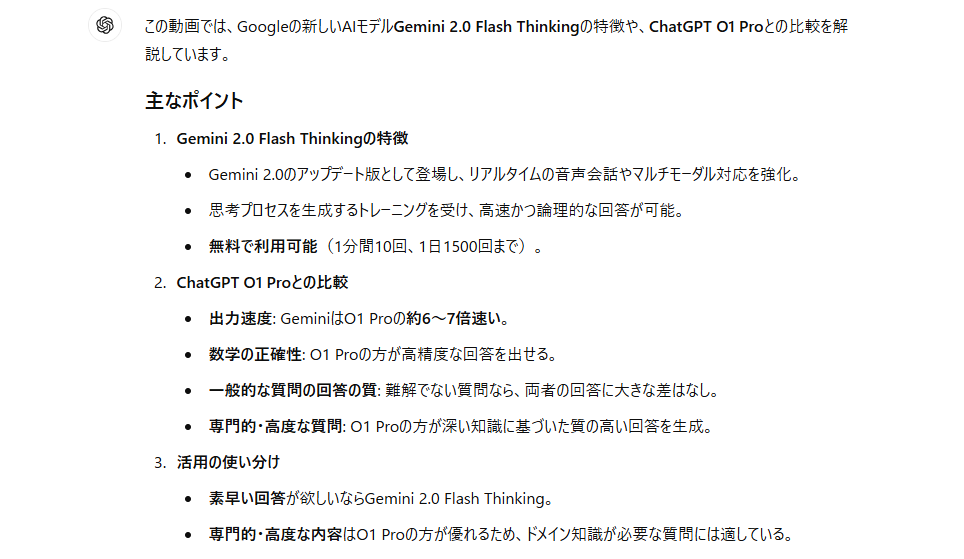
この方法の利点は、文字起こしテキストを直接利用するため、より正確な要約が可能になります。ただし、YouTubeの自動文字起こしの精度に依存するため、音声品質が悪い場合や専門用語が多い動画では、正確な要約が難しい場合があります。
Chrome拡張機能を活用した自動要約
Google Chrome拡張機能を使用することで、ワンクリックでYouTube動画の要約を行うことができます。
Chrome Web Storeから「ChatGPT – ウェブサイトとYouTube動画の要約」の拡張機能をインストールします。
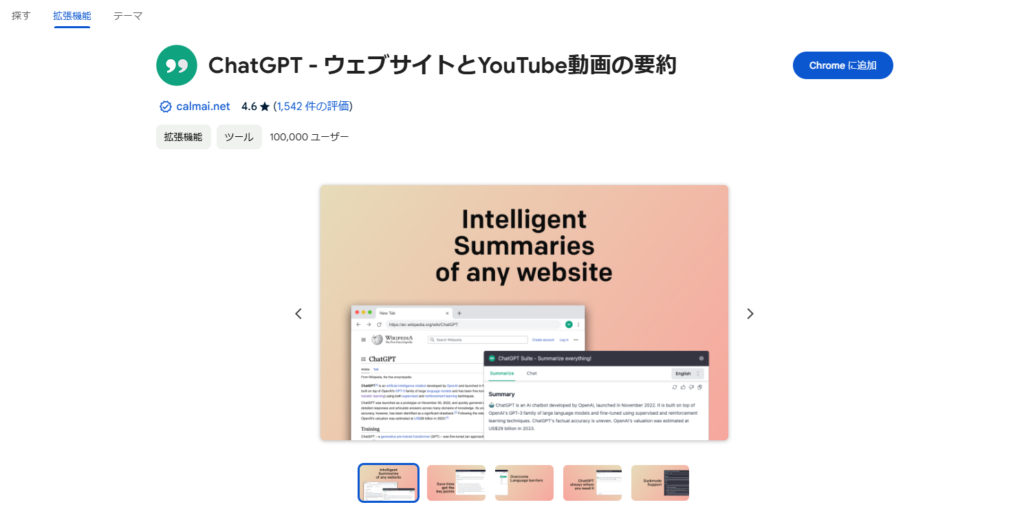
画面の指示にしたがってインストールが完了したら、拡張機能からピン止めをしましょう。
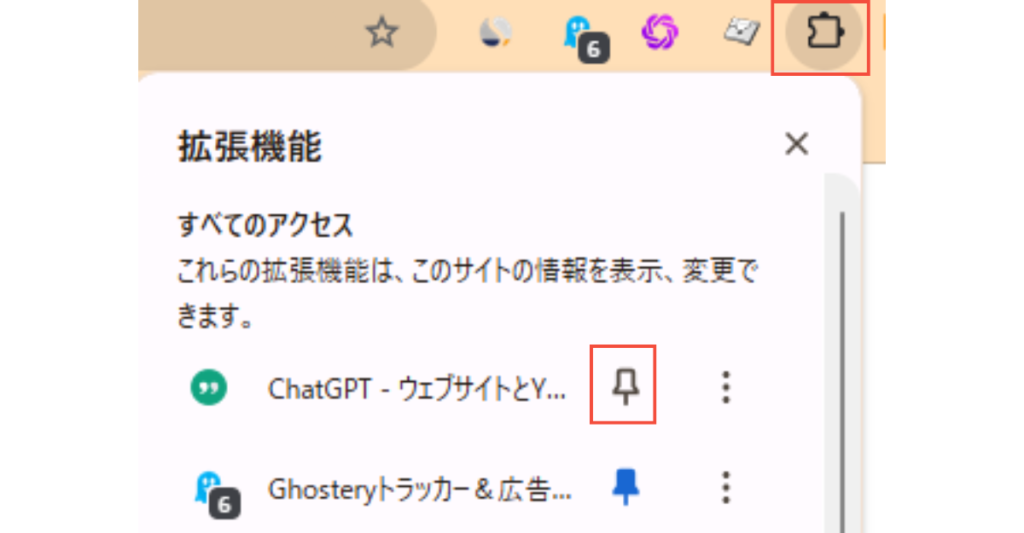
YouTubeの動画再生画面で、ピン止めしたアイコンをクリックして、「Summarize」の画面を表示させると動画の要約が出力されます。
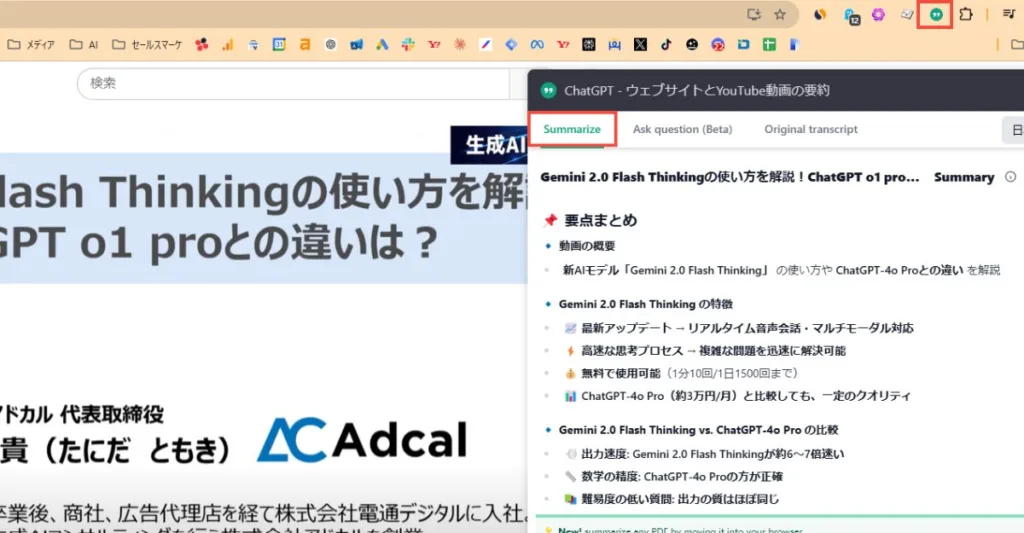
この方法は操作が最も簡単で、日常的に多くの動画を要約する必要がある場合に特に便利です。ただし、OpenAIの公式サービスではない第三者製の拡張機能を使用するため、プライバシーポリシーなどを事前に確認する必要があります。
ChatGPT以外のYouTube動画要約ツールや要約方法については、「動画要約AIツール4選!無料のサービスを紹介【YouTube動画も】」の記事をご覧ください。
ChatGPTの要約精度を高めるためのプロンプト設計術

ChatGPTを使って動画を要約する際、適切なプロンプトを設計することで、より質の高い要約結果を得ることができます。ここでは、効果的なプロンプトの作り方と具体的なテンプレートを紹介します。
効果的な指示の出し方とコツ
要約の精度を高めるためには、ChatGPTに対して明確で具体的な指示を与えることが重要です。
まず、要約の目的や焦点を明確にします。例えば、「このビジネスセミナーの動画から、実践的なアドバイスと具体的な事例に焦点を当てて要約してください」というように、求める情報の種類を具体的に指定します。また、要約の形式や長さについても指定すると良いでしょう。「箇条書きで3分以内に読める長さにまとめてください」といった具体的な制約を設けることで、より実用的な要約が得られます。
具体的なプロンプトテンプレート集
効果的な要約を得るための具体的なプロンプトテンプレートをいくつか紹介します。
講義やセミナーの要約には下記のテンプレートが効果的です。
「この[分野]に関する講義動画から、主要な概念、重要なポイント、実践的なアドバイスを抽出し、学習者向けにまとめてください。各セクションには見出しを付け、具体例も含めてください」
また、製品レビュー動画の場合は下記のようなプロンプトが有用です。
「この製品レビュー動画から、製品の主要な特徴、長所短所、価格性能比、推奨される使用シーンを抽出し、購入判断に役立つ情報としてまとめてください」
さらに、より詳細な分析が必要な場合は、「時系列順ではなく、トピック別に整理して」や「専門用語には簡単な説明を付記して」といった追加指示を含めることで、より使いやすい要約が得られます。
ChatGPTでYouTube動画を要約!種類別おすすめ要約方法
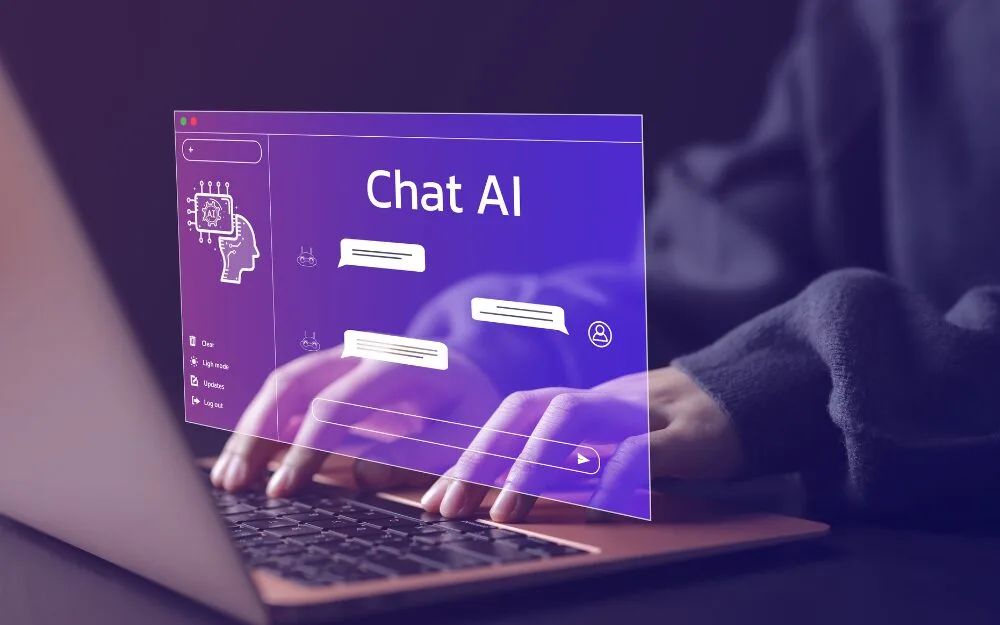
YouTube上には様々な種類の動画コンテンツが存在し、それぞれの特性に応じて最適な要約方法が異なります。ここでは、代表的な動画タイプごとに効果的な要約アプローチを解説します。
講義・セミナー動画
講義やセミナーの動画は通常、体系的な知識や情報が含まれており、構造化された要約が効果的です。このような動画の要約には、文字起こしテキストを利用する方法が最適です。
まず、YouTubeの文字起こし機能で全体のテキストを取得し、それをChatGPTに入力する際には、「主要な概念」「重要な定義」「具体例」「実践的なアドバイス」といった項目に分類するよう指示を出します。これにより、後から参照しやすい形式で情報を整理することができます。
特に、専門用語や技術的な内容が含まれる場合は、文字起こしの精度が重要になるため、可能であれば公式の字幕が付いている動画を選択することをお勧めします。
ニュース・解説動画
ニュースや解説動画では、事実関係や重要なポイントを正確に把握することが求められます。このような動画の要約には、Chrome拡張機能を使用する方法が効果的です。
拡張機能を使用することで、動画を視聴しながらリアルタイムで要約を生成でき、必要に応じて特定の部分だけを詳しく要約することも可能です。特に時事的な内容や複数の話題が含まれる場合は、トピックごとに分けて要約するよう指示を出すことで、より整理された情報を得ることができます。
製品レビュー動画
製品レビュー動画では、具体的な特徴や性能評価、使用感などの情報を効率的に抽出することが重要です。この場合、動画URLを直接ChatGPTに入力する方法が適しています。プロンプトでは「製品の主な特徴」「長所・短所」「価格性能比」「使用シーン」などの観点を明確に指定し、購入判断に役立つ情報を優先的に抽出するよう指示します。
また、比較製品との違いや、実際の使用例なども含めることで、より実用的な要約を作成することができます。
YouTube動画の要約作業の自動化と効率化のテクニック
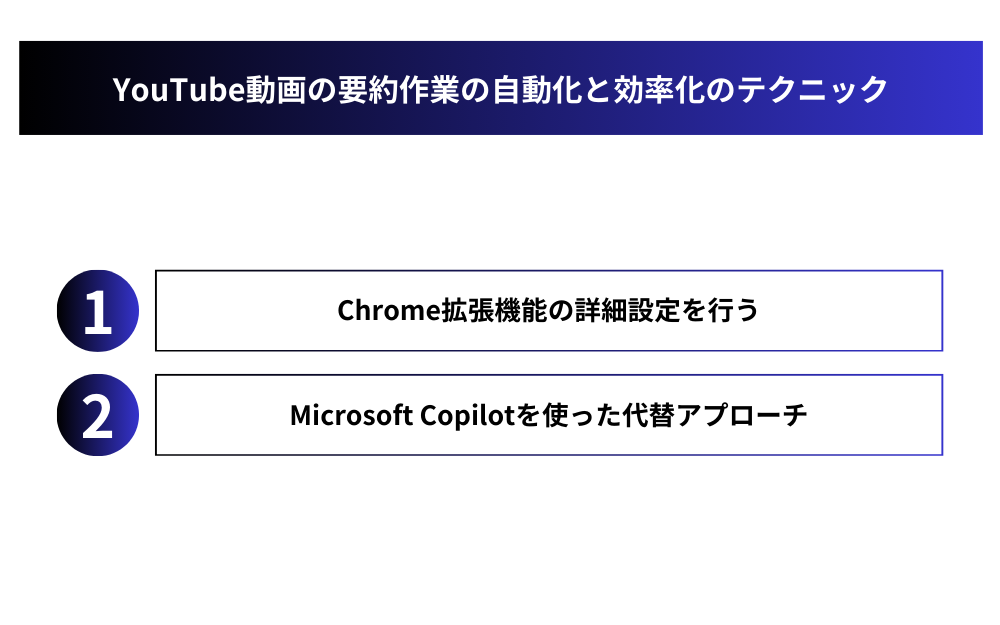
YouTube動画の要約作業をさらに効率化するために、自動化ツールや高度な設定を活用することで、より素早く正確な要約を作成できます。ここでは、実践的な効率化テクニックを詳しく解説していきます。
Chrome拡張機能の詳細設定を行う
Chrome拡張機能を最大限に活用するためには、適切な設定と使い方の工夫が重要です。まず、拡張機能のインストール後、APIキーの設定やプロンプトテンプレートの登録を行うことで、要約作業を大幅に効率化できます。
例えば、頻繁に使用する要約形式をテンプレートとして保存しておくことで、毎回同じ指示を入力する手間を省くことができます。また、拡張機能の設定画面では、要約の長さや形式、言語などを事前に指定することも可能です。これにより、一貫性のある要約結果を効率的に得ることができます。
さらに、キーボードショートカットを活用することで、操作の効率を高めることができます。例えば、動画の再生中に特定のキーを押すことで即座に要約を開始したり、要約結果をクリップボードにコピーしたりする機能を設定できます。
Microsoft Copilotを使った代替アプローチ
Microsoft Copilotは、YouTubeの動画要約に特化した機能を提供する強力な代替ツールです。Copilotの特徴は、拡張機能のインストールが不要で、Webブラウザから直接アクセスして利用できる点です。基本的な機能は無料で利用可能で、GPT-4 Turboが標準で搭載されているため、高品質な要約を作成できます。
Copilotを使用する際の効果的な方法として、以下のような活用テクニックがあります。
・複数の動画を並行して要約する機能を活用し、効率を最大化する
・サイドバーでの要約表示により、動画視聴と要約の確認を同時に行う
・テキストの翻訳機能と組み合わせて、海外の動画コンテンツも効率的に理解する
まとめ:ChatGPTでYouTube要約を効率的に

ChatGPTを活用したYouTube動画の要約は、情報収集の効率を大きく向上させる強力なツールとなります。本記事で紹介した3つの要約方法(動画URL直接入力、文字起こしテキスト活用、Chrome拡張機能)は、それぞれの特徴を活かして使い分けることで、より効果的な情報収集が可能になります。特に、動画の種類や目的に応じて最適な方法を選択し、適切なプロンプトを使用することで、要約の質を高めることができます。
また、Chrome拡張機能やMicrosoft Copilotなどのツールを活用することで、要約作業の自動化と効率化を図ることができます。これらのツールを上手く組み合わせることで、より多くの動画コンテンツから効率的に情報を抽出し、学習や業務に活用することが可能になります。
今後も生成AIの発展により、動画コンテンツの要約技術はさらに進化していくことが予想されます。ぜひ、本記事で紹介した方法やテクニックを実践しながら、自分に最適な要約ワークフローを確立してみてください。効率的な情報収集は、デジタル時代における重要なスキルの一つとなっています。

【生成AI活用でお困りではないですか?】
株式会社アドカルは主に生成AIを活用したマーケティングDXや業務効率化に強みを持った企業です。
貴社のパートナーとして、少数精鋭で担当させていただくので、
「生成AIをマーケティング業務に活用したい」
「業務効率を改善したい」
「自社の業務に生成AIを取り入れたい」
とお悩みの方は、ぜひ弊社にご相談ください。
貴社のご相談内容に合わせて、最適なご提案をさせていただきます。
サービスの詳細は下記からご確認ください。無料相談も可能です。